چگونه بدون نگه داشتن دکمه در اسنپ چت ضبط کنیم؟

اسنپ چت در سال 2011 شروع به کار کرد و از آن زمان تاکنون هیچ نگاهی به گذشته برای این اپلیکیشن وجود نداشته است. محبوبیت آن در بین جوانان به طور تصاعدی در حال افزایش است و به دلیل همه گیری جهانی COVID-19(COVID-19 pandemic) به بالاترین حد خود رسیده است . توسعه دهندگان به طور مرتب به روز رسانی های جدید را برای بهبود ویژگی ها و کاربر پسند بودن برنامه ارائه می کنند. فیلترهای بی شماری که این برنامه ارائه می کند موفقیت بزرگی در بین کاربران آن است. سلفی ها و ویدیوهای کوتاه محبوب ترین شکل رسانه در این پلتفرم شبکه(networking platform) خاص هستند.
منحصر به فردترین جنبه اسنپ چت(Snapchat) ، روشی است که در آن طراحی شده است که حداکثر حریم خصوصی را به کاربران خود ارائه می دهد. همه انواع رسانه ها، از جمله تصاویر، ویدئوهای کوتاه و چت، بلافاصله پس از مشاهده گیرنده ناپدید می شوند. اگر میخواهید یک عکس را دوباره پخش کنید یا از آن عکس بگیرید، همان طور که پیام در صفحه چت نمایش(chat screen) داده میشود، بلافاصله به فرستنده اطلاع داده میشود . فقدان یک روش مجزا برای ضبط پیام هایی که بین کاربران به اشتراک گذاشته می شود، مزیت قابل توجهی را اضافه می کند زیرا نیازی نیست زیاد روی محتوا تمرکز کنید.
اگرچه بیشتر محتوای اسنپچت(Snapchat) حول سلفیها و ویدیوهایی است که با استفاده از دوربین جلو گرفته(front camera) میشوند، کاربران سعی میکنند با گسترش مرزهای خلاقانه خود، دائماً روشهای جدید و پیشرفته عکسبرداری را کشف کنند.
با این حال، یکی از ویژگی هایی که اغلب توسط کاربران درخواست می شود، وجود گزینه ضبط(recording option) هندزفری است . به طور کلی امکان ضبط ویدیو در اسنپ چت(Snapchat) بدون نگه داشتن انگشت خود روی صفحه لمسی تا پایان فرآیند وجود ندارد. این مسئله زمانی که هیچ کس در اطراف خود ندارید و مجبور هستید خودتان فیلم بگیرید می تواند آزاردهنده باشد. گاهی اوقات، کاربران ممکن است بخواهند خودشان ویدیوهای خصوصی ضبط کنند و فقدان چنین ویژگی می تواند خسته کننده باشد. همچنین در صورتی که بخواهید از سه پایه برای ضبط ویدیو در زمانی که تنها هستید استفاده کنید غیرممکن می شود. با وجود درخواستهای مداوم کاربران، این ویژگی هرگز وجود نداشت.
اسنپ چت همچنین دارای فیلترهای زیادی(plenty of filters) است که با حالت دوربین عقب(rear camera mode) سازگار است . این فیلترها بسیار واضح هستند و می توانند ویدیوها یا عکس های معمولی و یکنواخت را زنده کنند. علیرغم برخورداری از این امکانات، عدم اجرای آنها مطابق با مصلحت ما اتلاف آشکار منابع است. اکنون اجازه دهید به برخی از گزینه های ممکن که کاربر می تواند برای یادگیری نحوه ضبط بدون نگه داشتن دکمه در اسنپ چت استفاده کند، نگاهی بیاندازیم.(how to record without holding the button in Snapchat.)
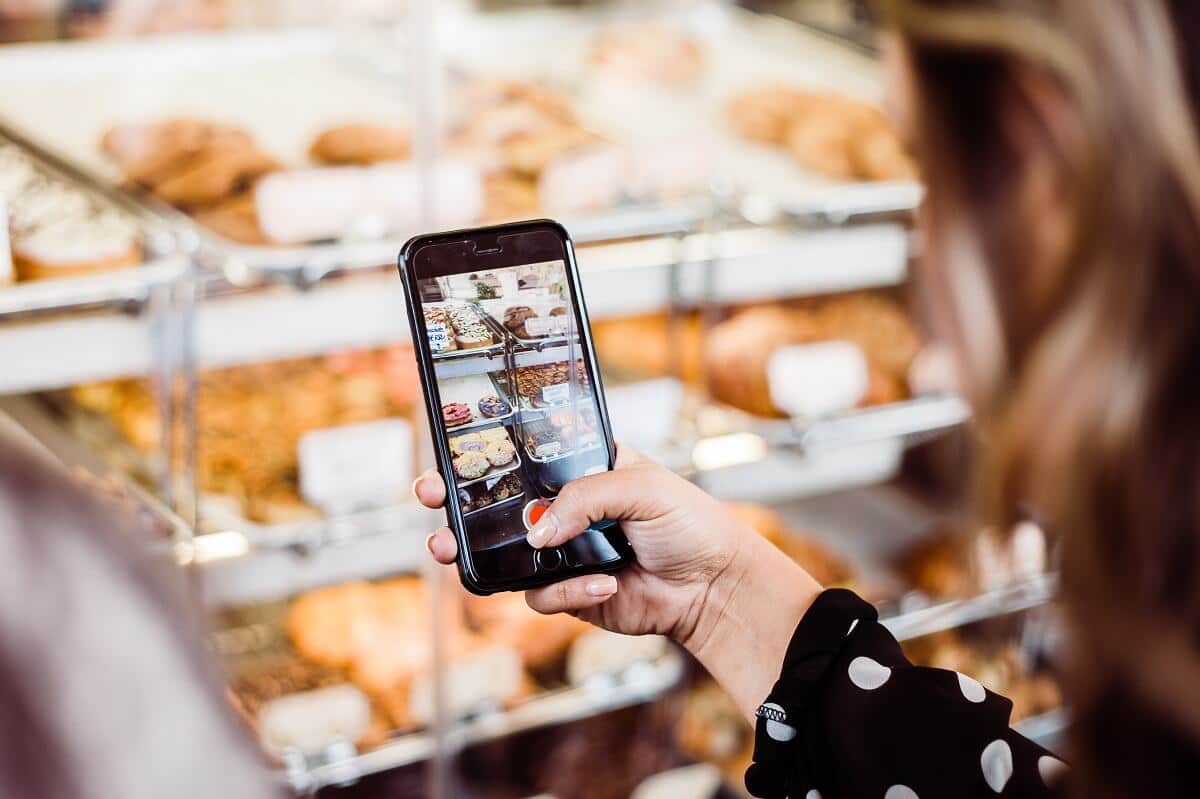
چگونه بدون نگه داشتن دکمه(Button) در اسنپ چت(Snapchat) ضبط کنیم؟
پرسش رایج نحوه ضبط در اسنپ چت(Snapchat) بدون دست راه حل هایی برای هر دو سیستم عامل محبوب، iOS و Android(iOS and Android) دارد. در واقع در مورد iOS بسیار ساده و سرراست است. چند تغییر در بخش تنظیمات(Settings ) این مشکل را بلافاصله حل می کند. با این حال، اندروید(Android) هیچ راه حل آسان نرم افزاری برای این موضوع ندارد. از این رو(Hence) ، ما باید به تکنیک های دیگر، کمی اصلاح شده بسنده کنیم.
در اسنپ چت بدون نگه داشتن دکمه در iOS ضبط کنید(Record on Snapchat without Holding the Button on iOS)
1. ابتدا به تنظیمات(Settings) آیفون خود بروید سپس روی Accessibility ضربه بزنید .
2. به پایین اسکرول کنید سپس روی گزینه Touch ضربه بزنید و گزینه Assistive Touch را پیدا(‘Assistive Touch’ ) کنید. ضامن زیر آن را انتخاب کنید و مطمئن شوید که ضامن را روشن کنید.(turn on the toggle.)
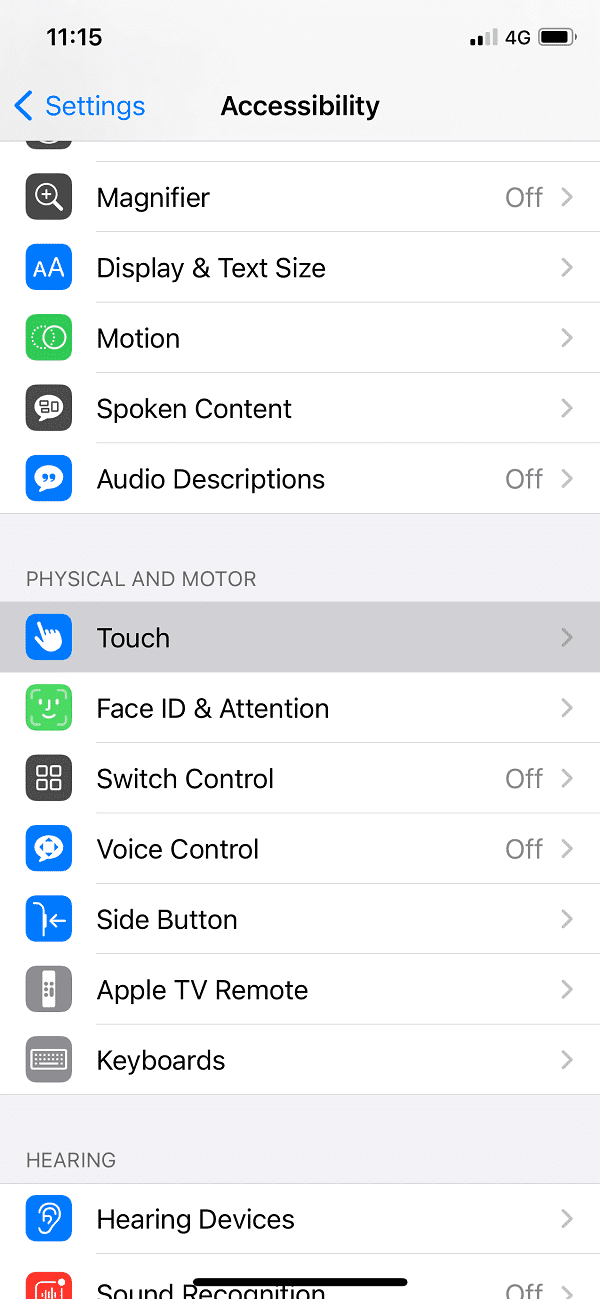
3. در اینجا میتوانید یک برگه حرکات سفارشی را در زیر بخش (Custom Gestures)Assistive Touch(Assistive Touch section) مشاهده کنید. روی Create New Gesture ضربه بزنید و پیامی دریافت خواهید کرد که از شما می خواهد ژست جدیدی را که می خواهید اضافه کنید وارد کنید.
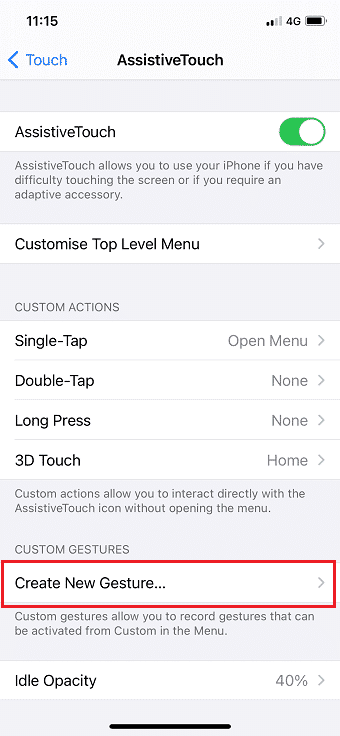
4. روی صفحه ضربه بزنید و آن را نگه دارید تا نوار آبی به طور کامل پر شود. (Tap on the screen and hold it until the blue bar is filled entirely. )

5. در مرحله بعد، باید ژست را نام ببرید. شما می توانید آن را به عنوان "Record For Snapchat" یا "Snapchat Hands-Free" نامگذاری کنید ، اساساً هر چیزی که برای شما راحت است که شناسایی و به خاطر بسپارید.

6. هنگامی که ژست را با موفقیت ایجاد کردید، می توانید یک پوشش خاکستری گرد و شفاف(grey-coloured round and transparent overlay) را روی صفحه نمایش خود مشاهده کنید.
7. پس از آن، Snapchat را راه اندازی کنید و گزینه ضبط ویدیو را انتخاب کنید. (select the option to record a video.)روی نماد لمسی(touch icon) کمکی که قبلا ایجاد کرده اید ضربه بزنید.
8. با این کار مجموعه دیگری از نمادها در یک صفحه نمایش(display panel) ایجاد می شود. میتوانید نماد ستارهای با برچسب "Custom" پیدا کنید(‘Custom’) . این گزینه را انتخاب کنید.

9. اکنون یک نماد گرد سیاه رنگ(black-coloured round icon) دیگر روی صفحه ظاهر می شود. این نماد را روی دکمه ضبط پیش فرض در اسنپ چت(Snapchat) حرکت دهید و دست خود را از روی صفحه بردارید. شاهد خواهید بود که دکمه حتی پس از برداشتن دستتان همچنان به ضبط ویدیو ادامه می دهد. این به دلیل قابلیت لمس کمکی که در iOS موجود است امکان پذیر است. (This is possible due to the assistive touch feature that is available on iOS. )
اکنون نحوه ضبط بدون نگه داشتن دکمه را در اسنپ چت(Snapchat) در دستگاه های iOS دیدیم. با این حال، یک نکته کوچک وجود دارد که با این روش ضبط در سبک هندزفری مرتبط است. محدودیت زمانی(time limit) معمول برای ویدیوهای کوتاه در اسنپ چت(Snapchat) 10 ثانیه است. اما زمانی که سعی می کنیم بدون نگه داشتن دکمه فیلم ضبط کنیم، با کمک قابلیت لمس(touch feature) کمکی ، حداکثر مدت زمان فیلم تنها 8 ثانیه است. ( the maximum duration of the video is only 8 seconds.)متأسفانه راهی برای رفع این مشکل وجود ندارد و کاربر باید از طریق این روش به یک ویدیوی هشت ثانیه ای بسنده کند.
همچنین بخوانید:(Also Read:) نحوه لغو ارسال اسنپ در اسنپ چت
ضبط در اسنپ چت بدون نگه داشتن دکمه در (Record on Snapchat without Holding the Button on) اندروید( Android)
ما به تازگی نحوه ضبط در اسنپ چت را بدون دست در (how to record in Snapchat without hands on) iOS دیدیم . اکنون، اجازه دهید به بررسی نحوه انجام همین کار در Android ، سیستم عامل اصلی دیگر ادامه دهیم. برخلاف iOS، اندروید(Android) در هیچ یک از نسخه های خود از ویژگی لمس(touch feature) کمکی برخوردار نیست. از این رو(Hence) ، برای غلبه بر مشکل نحوه ضبط بدون نگه داشتن دکمه در اسنپ چت(Snapchat) ، باید یک هک ساده و فنی را اعمال کنیم .
1. ابتدا یک نوار لاستیکی به دست آورید(obtain a rubber band) که خاصیت ارتجاعی محکمی دارد. این بهعنوان پایهای عمل میکند که بهعنوان محرکی برای ضبط ویدیو به جای دستهای ما عمل میکند.
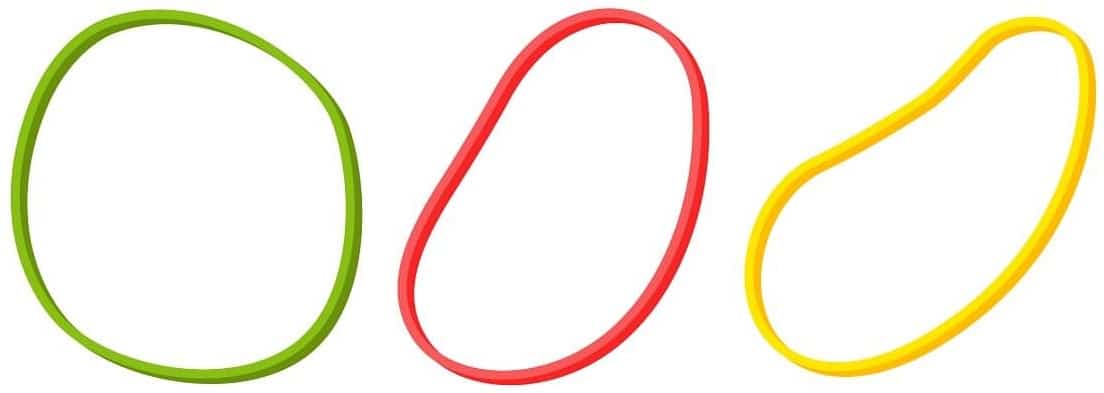
2. Snapchat را باز کرده و به قسمت Recording بروید . اکنون نوار لاستیکی(Rubberband) را روی دکمه افزایش(Volume up) صدا گوشی خود بپیچید .

اکنون باید اطمینان حاصل کنید که چند فاکتور به دقت در نظر گرفته شده است. لازم است به خاطر داشته باشید که باند لاستیکی دکمه پاور را به طور تصادفی فشار نمی دهد(It is imperative to keep in mind that the rubber band does not press the power button accidentally) ، زیرا باعث خاموش شدن صفحه نمایش شما می شود و در نتیجه کل فرآیند را مختل می کند. همچنین، نوار لاستیکی(rubber band) نباید روی دوربین جلوی گوشی شما قرار بگیرد، زیرا ممکن است در اثر فشار به لنز آسیب برساند.
نوار الاستیک باید روی دکمه محکم بماند. از این رو(Hence) ، در صورت لزوم می توانید باند را دوبار بپیچید.
3. اکنون، باند لاستیکی(rubber band) را روی دکمه افزایش صدا فشار دهید تا فرآیند ضبط(recording process) شروع شود . بعد(Next) ، دست خود را از نوار الاستیک بردارید. با این حال، به دلیل فشار نوار لاستیکی(rubber band) روی آن، ضبط همچنان ادامه خواهد داشت. کل مدت 10 ثانیه با موفقیت بدون هیچ وقفه ای در حال حاضر تکمیل می شود.
این یک تکنیک واقعا ساده و راحت برای ضبط در اسنپ چت بدون استفاده از دستان خود در گوشی اندرویدی است. (record in Snapchat without using your hands on an Android phone. )
پاداش: دلیل هر مشکل ضبط چه چیزی می تواند باشد؟(Bonus: What could be the reason behind any recording issue?)
گاهی اوقات، ممکن است مشکلات سخت افزاری یا نرم افزاری وجود داشته باشد که باعث ایجاد مشکل در ضبط ویدیوها و سایر رسانه ها در Snapchat شود. دلایل متعددی(Multiple) می تواند پشت این مشکل باشد. اجازه دهید برخی از رایج ترین مشکلات و نحوه حل آنها را بررسی کنیم.
ممکن است هنگام استفاده از دوربین برای ضبط ویدیو و ایجاد(videos and create snaps) عکس ، پیامهایی مانند «نمیتوان دوربین را وصل کرد»(‘Could not connect camera’ ) دریافت کرده باشید . اجازه دهید برخی از راه حل های ممکن برای این مشکل را بررسی کنیم.
1. بررسی کنید که آیا فلاش جلوی دوربین گوشی شما فعال است یا خیر(Check if the front flash of your phone camera has been enabled) . این یکی از رایج ترین دلایل مشکل عدم توانایی در ضبط فیلم است. فلش را در تنظیمات غیرفعال کنید و دوباره سعی کنید ببینید مشکل حل شده است یا خیر.
2. برای رفع این مشکل نیز می توانید برنامه Snapchat را راه اندازی مجدد کنید . (try restarting the Snapchat application)مسلماً هر گونه اشکال جزئی که می تواند پشت این مشکل باشد را حل کند.
3. دوربین دستگاه خود را نیز مجدداً راه اندازی کنید تا بررسی کنید که آیا پشت مشکل وجود دارد یا خیر.
4. همچنین می توانید سعی کنید تلفن خود را Restart کنید و دوباره بررسی کنید که آیا مشکل همچنان وجود دارد.
5. حذف نصب و نصب مجدد برنامه(Uninstalling and re-installing the application) همچنین می تواند راه حل مفیدی برای مواردی که روش های ذکر شده در بالا به طور موثر کار نمی کنند، باشد.
6. گاهی اوقات، گزینه برچسب گذاری جغرافیایی موجود(geotagging option present) در برنامه نیز می تواند دلیل مشکل باشد. می توانید سعی کنید آن را غیرفعال کنید و بررسی کنید که آیا مشکل حل شده است یا خیر.(try to disable it and check if the issue is sorted out.)
7. پاک کردن کش(Clearing the Cache) یکی دیگر از روش های آزمایش شده است که می تواند در حل مشکل موثر باشد.
توصیه شده:(Recommended:)
- نحوه تغییر سلفی بیتموجی(Bitmoji Selfie) در اسنپ چت(Snapchat)
- چگونه در اسنپ چت نظرسنجی انجام دهیم؟
- رفع عدم کارکرد دوربین اسنپ چت
- نحوه دیدن عکس های مخفی(Hidden Photos) در فیس بوک(Facebook)
بنابراین، ما ساده ترین و مؤثرترین روش ها را برای ضبط در اسنپ چت بدون دست( record in Snapchat without hands) برای دستگاه های iOS و Android(iOS and Android devices) دیده ایم . این شامل مراحل بسیار ساده ای است که می تواند توسط همه بدون هیچ زحمتی انجام شود.
Related posts
چگونه می Rid از Best Friends در Snapchat
چگونه به اجازه Camera Access در Snapchat
6 Ways به نوبه خود در Your Phone Without Power Button (2021)
چگونه برای پیدا کردن Birthday Out Someone در Snapchat
چگونه برای تعمیر Snapchat NOT LOADING Snaps؟
Fix Snapchat Notifications نه Working (iOS و Android)
میوه در اسنپ چت به چه معناست؟
اعداد در اسنپ چت به چه معنا هستند؟
چگونه برای مخفی کردن Files and Apps در Android
چگونه Blue Light Filter را در Android فعال کنیم
3 Ways به Hide Apps در Android Without Root
چگونه می توان یک Private Story در Snapchat برای Close دوستان
چگونه به ایجاد، Record و Share Your Snapchat Bitmoji Stories
Find Someone در Snapchat Without Username or Number
نحوه تگ یک مکان در Snapchat (2021)
نحوه فالو کردن در اسنپ چت
چگونه به جعلی GPS Location در Android
چگونه به صرفه جویی Snapchat Messages به مدت 24 ساعت
3 Ways به فروشگاه Play به روز رسانی گوگل به نیروی به روز رسانی]
رفع خطای پیام های اسنپ چت
